Atualizado em July 2025: Pare de receber mensagens de erro que tornam seu sistema mais lento, utilizando nossa ferramenta de otimização. Faça o download agora neste link aqui.
- Faça o download e instale a ferramenta de reparo aqui..
- Deixe o software escanear seu computador.
- A ferramenta irá então reparar seu computador.
O Sticky Notes no Windows 7 e Windows 8 permite-lhe fixar as suas notas e lembretes no seu ambiente de trabalho. É um recurso muito útil e há muito o que você pode fazer com ele. Às vezes, você pode querer apagar uma antiga nota adesiva. Para o fazer, clique no ‘x’. Agora, quando você faz isso para excluir uma nota adesiva no Windows 8 / 7, você é solicitado a confirmar. Você tem que clicar em sim e continuar. Se você verificar o
Não mostrar esta mensagem novamente
para parar futuros prompts, você não será solicitado novamente na próxima vez que excluir uma nota adesiva. Mas e se você decidir mais tarde que prefere ter o prompt de volta? Não há como a interface do Windows permitir que você faça isso facilmente.
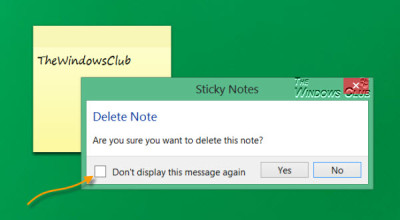
Tabela de Conteúdos
Re-activar o Windows Sticky Notes apagar a mensagem de confirmação
Atualizado: julho 2025.
Recomendamos que você tente usar esta nova ferramenta. Ele corrige uma ampla gama de erros do computador, bem como proteger contra coisas como perda de arquivos, malware, falhas de hardware e otimiza o seu PC para o máximo desempenho. Ele corrigiu o nosso PC mais rápido do que fazer isso manualmente:
- Etapa 1: download da ferramenta do reparo & do optimizer do PC (Windows 10, 8, 7, XP, Vista - certificado ouro de Microsoft).
- Etapa 2: Clique em Iniciar Scan para encontrar problemas no registro do Windows que possam estar causando problemas no PC.
- Clique em Reparar tudo para corrigir todos os problemas
Se você deseja reabilitá-lo de volta, então existem 3 maneiras de reabilitar o prompt de confirmação de exclusão.
1. Use nosso utilitário FixWin Freeware.
2. Baixe e aplique esta solução Microsoft Fixit 30001. Detalhes em KB971605.
3. Editar o registo. Esta dica é cortesia do meu colega Ramesh Kumar.
Abra o regedit e navegue até a seguinte chave:
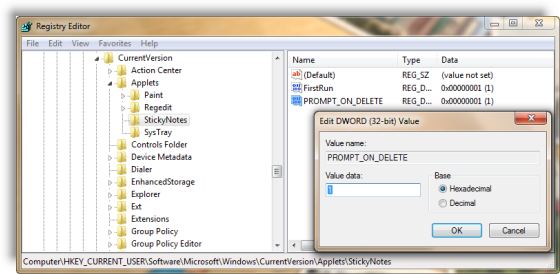
HKEY_CURRENT_USERSoftwareMicrosoftWindowsCurrentVersionAppletsStickyNotes
Clique duas vezes no
PROMPT_ON_DELETE
entrada de registro, no painel direito.
Na caixa de valor, digite
(Alabama1263)
e depois clique em OK. Exit.
Se você é um usuário regular de notas adesivas do Windows 7 / 8, você pode achar estas dicas e truques para usar, formatar, fazer backup e restaurar.
RECOMENDADO: Clique aqui para solucionar erros do Windows e otimizar o desempenho do sistema
Renan descreve-se como um fã apaixonado do Windows que adora resolver problemas do Windows mais do que qualquer outra coisa e escrever sobre tecnologias MS em geral.
